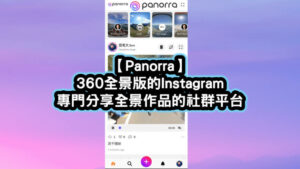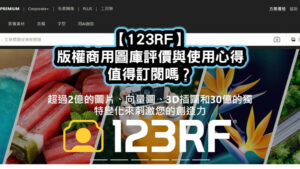MultCloud 雲端硬碟檔案資料安全轉移和管理完整教學及評價
你是不是想把一個雲端硬碟檔案,轉移資料到另一個不同雲端硬碟呢?例如把Google雲端硬碟轉移檔案到pCloud雲端硬碟?
MultCloud是一款相當實用的多雲端硬碟管理平台,可以讓你傳輸或同步不同雲端硬碟的檔案資料,並且還能同時管理不同雲端硬碟帳號,一次將各種不同雲端空間檔案合併到指定的雲端硬碟,相當好用。
像是常見的pCloud、MEGA、Google Drive等等,都可以透過MultCloud來互相傳輸檔案與備份及同步資料,甚至還能設定日期時間自動排程。
這篇文章我將會教你如何用MultCloud把一個雲端硬碟檔案,轉移到另一個不同的雲端硬碟空間,並且完整介紹這款雲端空間管理工具的所有功能,那我們就開始吧!
雲端硬碟檔案轉移 快速教學
- 前往MultCloud網站登入帳號
- 添加雲端硬碟(加入你要管理的所有雲端空間)
- 開始轉移雲端檔案或資料夾
- 雲端檔案轉移成功!
下面文章還有更詳細的圖文解說教學。
MultCloud 能解決哪些問題?
- 只用一個線上平台,同時管理多個雲端硬碟空間
- 剛買了新的雲端硬碟,想把其他多個雲端檔案資料轉移過去
- 不同品牌雲端硬碟之間可互相轉移或複製檔案
- 一次管理多個雲端硬碟帳號進行轉移或同步作業
簡單來說,MultCloud可以一次同步管理各式各樣不同品牌的雲端硬碟,每一個空間檔案資料進行互相傳輸或同步的服務。
MultCloud 雲端硬碟管理服務介紹

MultCloud本身並不是雲端硬碟儲存空間,而是讓你可同時管理其他多個不同品牌雲端硬碟的線上平台,只要登入一個網站平台就能同時打開多個不同品牌或帳號的雲端硬碟,讓雲端檔案資料互相傳輸或同步。
MultCloud特別適合給那些剛購買使用新的雲端硬碟,但舊的檔案還保存在舊雲端硬碟中,這時候只要使用MultCloud分別登入兩個雲端硬碟帳號,就可以進行檔案轉移或複製了,重點是轉移時不需要將電腦開著,因為他們都是雲端資料會在網路上自動傳輸。
另外MultCloud也非常適合企業或團隊同時有多人雲端帳號進行管理,同步或備份檔案資料,相當方便。
MultCloud 功能特色
- 一個線上平台管理所有雲端硬碟:只要在MultCloud把所有雲端硬碟帳號進行登入,就可以一次同時管理所有雲端空間檔案資料,不需要一個一個分別開啟。
- 不同雲端硬碟互相傳輸資料:可以直接在平台上,將不同雲端硬碟檔案之間進行上傳、下載、剪下、複製、貼上、移動、刪除、重新命名等等。
- 排程備份或同步雲端資料:不同雲端硬碟之間除了可馬上進行傳輸資料外,還能設定排程日期或時間,進行定時備份或同步檔案任務。
- 網頁瀏覽器關閉仍可傳輸:MultCloud是利用雲端來管理傳輸檔案,因此網頁瀏覽器即使關閉,還是可繼續傳輸檔案。
- 適合合併多個雲端硬碟:例如我剛買了pCloud終身雲端空間,那我就可以把所有不同免費雲端硬碟的檔案,一次設定集合備份到pCloud主要空間。
- 公共和私人共享雲端檔案:可以直接在上面設定檔案或資料夾分享功能,包括公開或私人分享的功能。
MultCloud 可支援的雲端硬碟
目前MultCloud可支援管理的雲端硬碟空間及雲端網路相簿超過30家品牌,常見包括:
MultCloud 傳輸速度穩定嗎?
我自己在使用MultCloud的資料傳輸速度上還蠻穩定的,基本上都能維持在一定水準,況且雲端傳輸檔案根本不需要開著電腦,只要設定好它就會自動開始線上背景作業了。
MultCloud 安全嗎?
MultCloud是採用AES-256 bit的加密安全標準,以及OAuth標準授權框架系統,所有我們加入平台的雲端硬碟帳號密碼都不會被記錄,這是相當重要的隱私權保障,我們都不希望在檔案資料傳輸時被侵犯,這套OAuth系統也是確保我們在使用第三方應用程式時,不需要帳號和密碼就能連結雲端伺服器,並且也遵守隱私法和GDPR,因此我認為使用MultCloud來管理雲端硬碟是很安全沒問題。
MultCloud 使用心得及評價
我認為這款MultCloud雲端硬碟管理平台真的相當好用,因為很多人問我要怎麼把之前很多個舊的雲端硬碟,全部檔案轉移到新的雲端硬碟,他們通常是買了划算的pCloud一次終身買斷方案,卻煩惱不知道要怎麼把其他雲端檔案轉移過去,如果檔案資料少的話可以用隨身碟傳一下還好,但如果檔案量真的太多,那我就會推薦用這款MultCloud雲端硬碟管理工具來傳輸了。
因為只要設定好所有要轉移的雲端硬碟帳號跟檔案資料,就可以把電腦關掉了,因為它會自動在網路線上背後傳輸處理,完全不需要開機等待,傳好之後也會發郵件通知你,非常適合給想要合併多個雲端硬碟檔案到同一個空間的人。
另外像是工作用的公共雲端硬碟,我也會設定定時備份檔案到其他雲端硬碟空間,避免有其他人在動到公用硬碟時誤刪到檔案,這樣至少有定期備份到其他空間還能救得回來,所以用MultCloud定時備份算是多一個安全措施。
MultCloud 雲端硬碟轉移檔案教學
接下來我就直接教你如何使用MultCloud線上服務,將一個雲端硬碟的檔案資料夾,完整移動到另一個雲端硬碟中,如果你想要把檔案資料進行轉移,就跟著我一起做吧!
前往MultCloud網站登入帳號
首先我們先前往MultCloud網站,然後按下立即註冊(或免費註冊)按鈕。
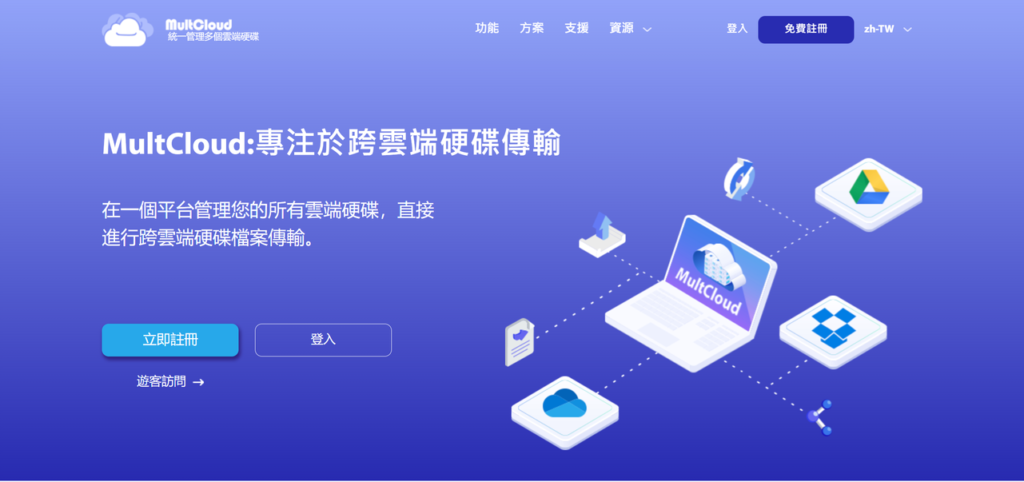
接下來會要你創建一個帳號,這邊可以輸入個人資料申請帳號,或者像我為了方便快速而直接選擇Facebook或Google帳號登入即可。
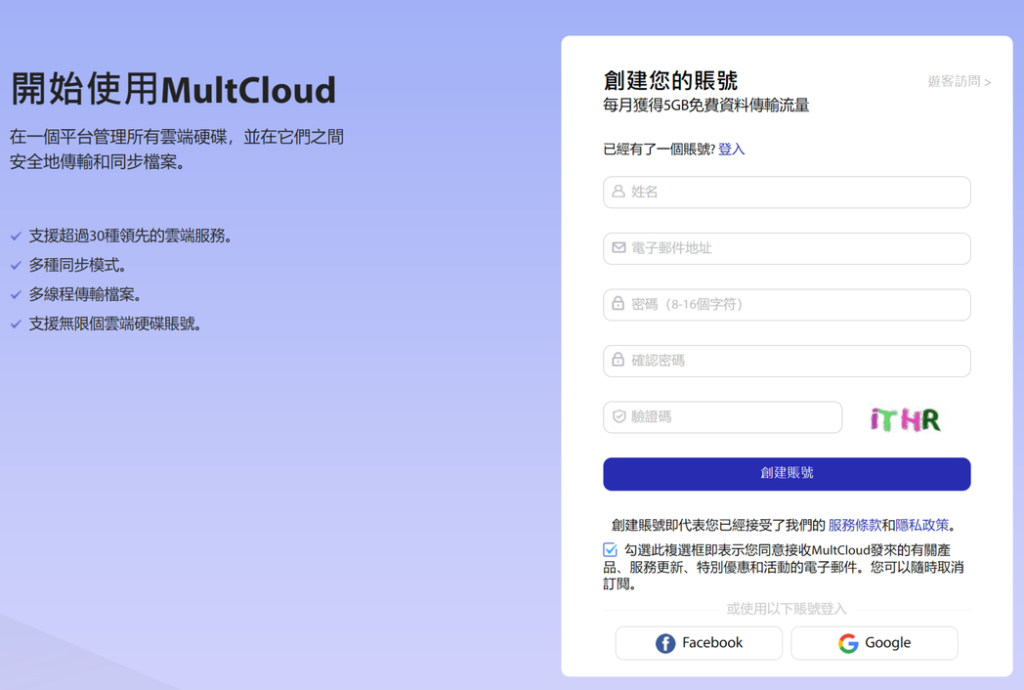
切換繁體中文語言介面
成功登入帳號後,MultCloud主畫面可能會出現英文語言介面,別擔心,我們可以把語言切換成中文或其他你想要的選項。
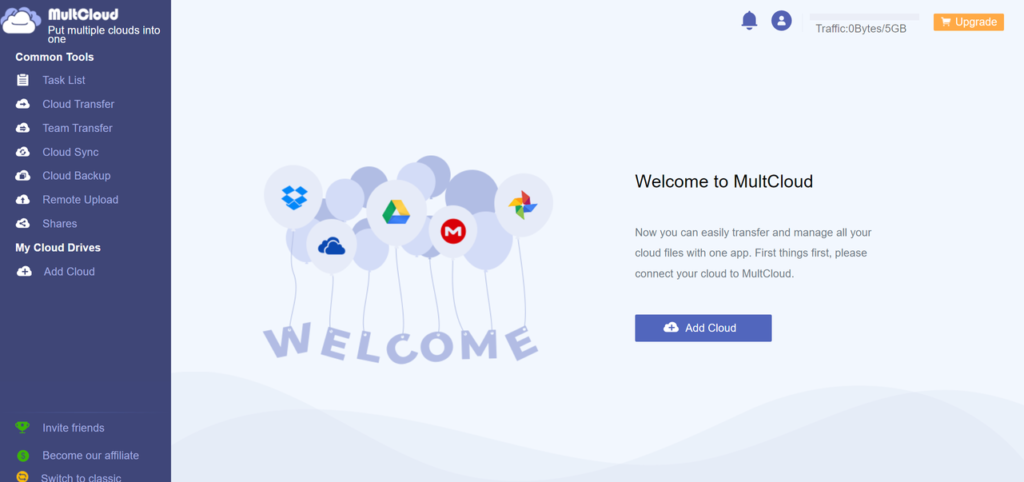
在右上方的頭像點一下,然後選擇Language,這邊有繁體中文可以進行切換。
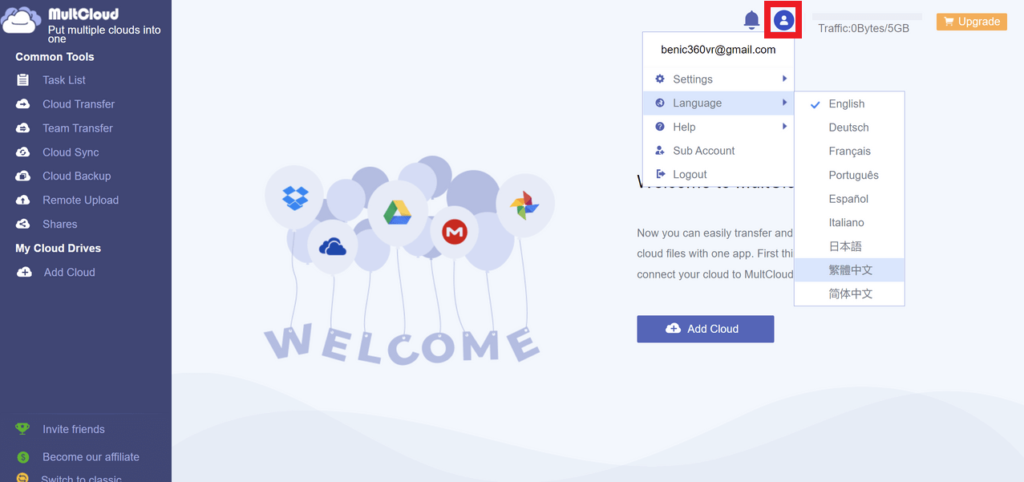
MultCloud整個網站切換成繁體中文了。
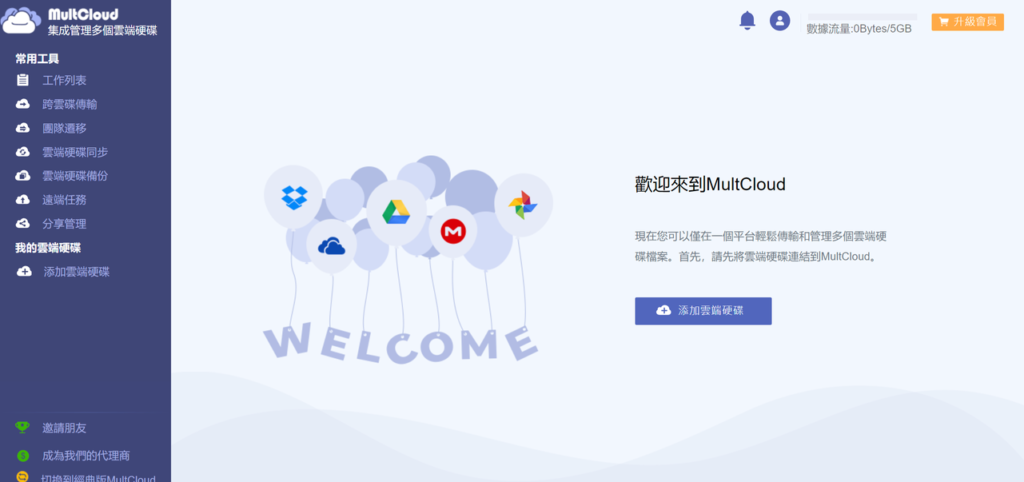
添加雲端硬碟(加入你要管理的所有雲端空間)
接下來我們要來加入預計傳送和接收檔案的雲端硬碟分別是哪兩個品牌。
點一下左邊工具列的【添加雲端硬碟】,這時候會出現非常多的選項,那我這邊打算把Google雲端硬碟的資料夾傳送到pCloud,因為我的主力雲端硬碟空間是以pCloud為主。
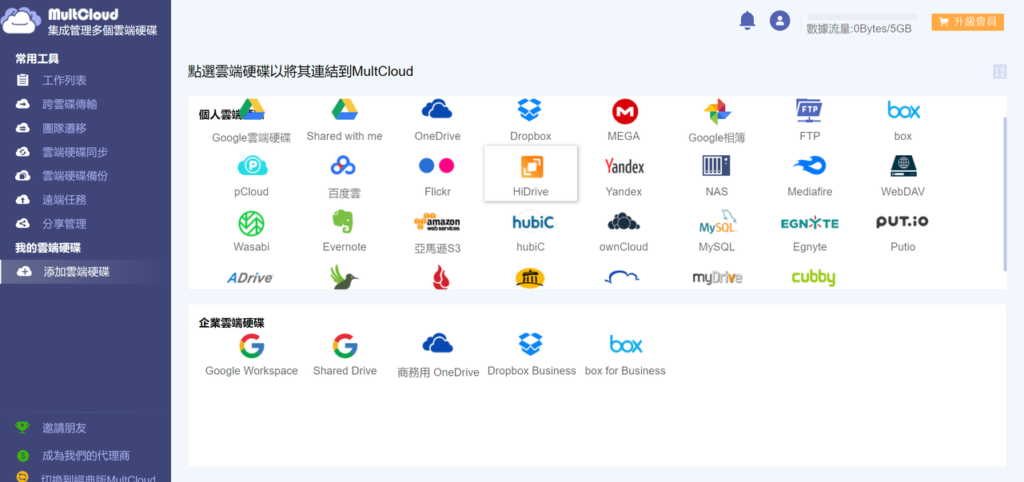
我們分別需要登入Google和pCloud兩個雲端硬碟的帳號(或其他你想管理的雲端硬碟),這樣才可以授權給MultCloud進行資料存取。
好那我點一下Google雲端硬碟,這時候畫面會詢問你允許登入你的Google雲端硬碟,選擇【允許】。
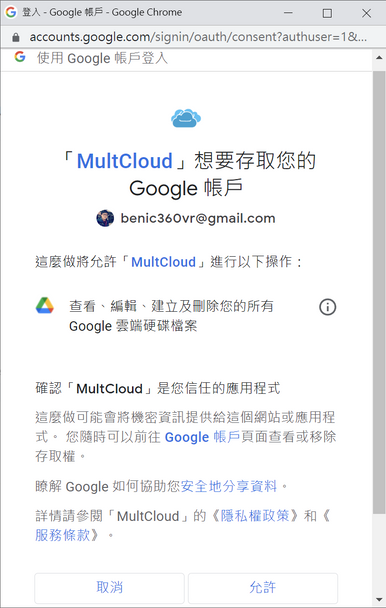
帳號登入成功後,畫面上就會進入你剛剛允許登入的雲端硬碟了,這時候就能看到Google雲端硬碟所有同步的資料夾,左邊工具列也多了一個Google雲端硬碟。
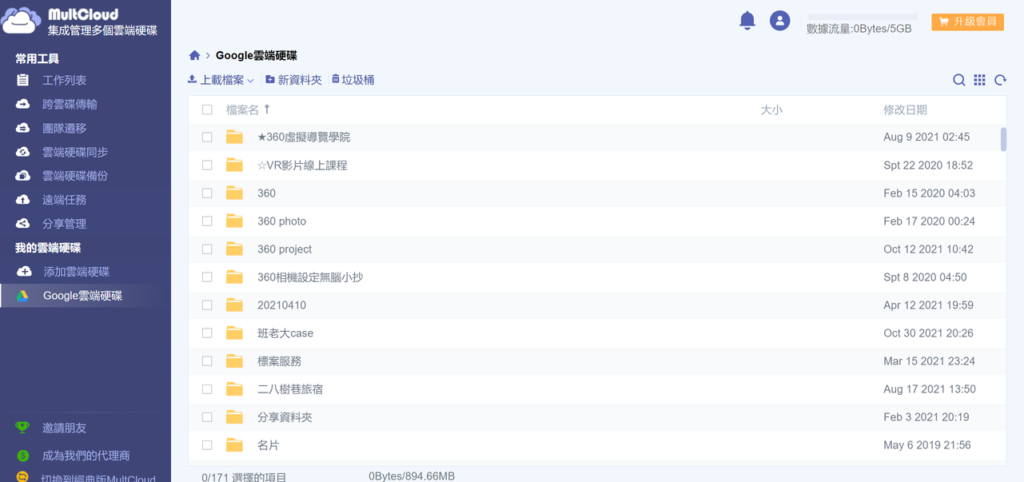
接下來一樣回到【添加雲端硬碟】,我也來把pCloud雲端硬碟允許加入MultCloud當中(或加入其他你想要管理的雲端硬碟,不限數量)。
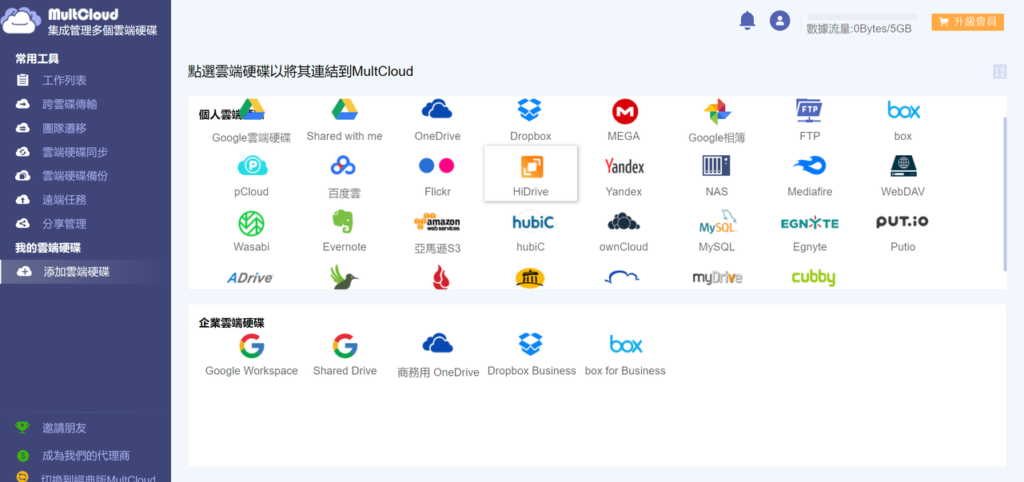
這時候同樣會需要先登入pCloud帳號,並出現授權允許連結MultCloud的確認畫面,按一下【Allow】即可。
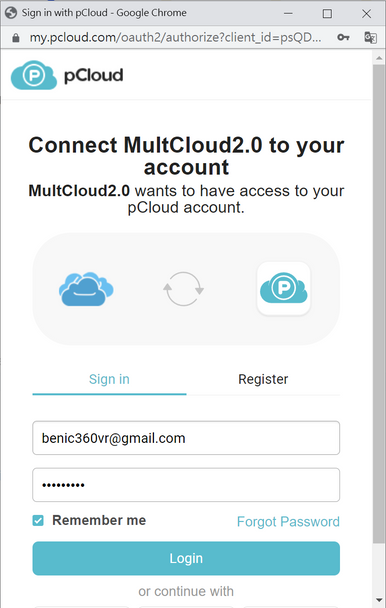
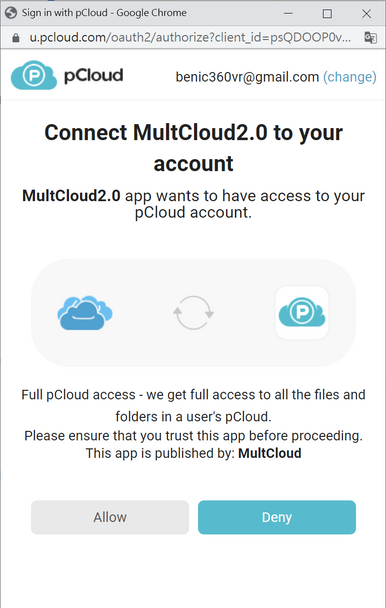
此時畫面就會進入剛剛才加入的pCloud雲端硬碟所有同步資料夾了。
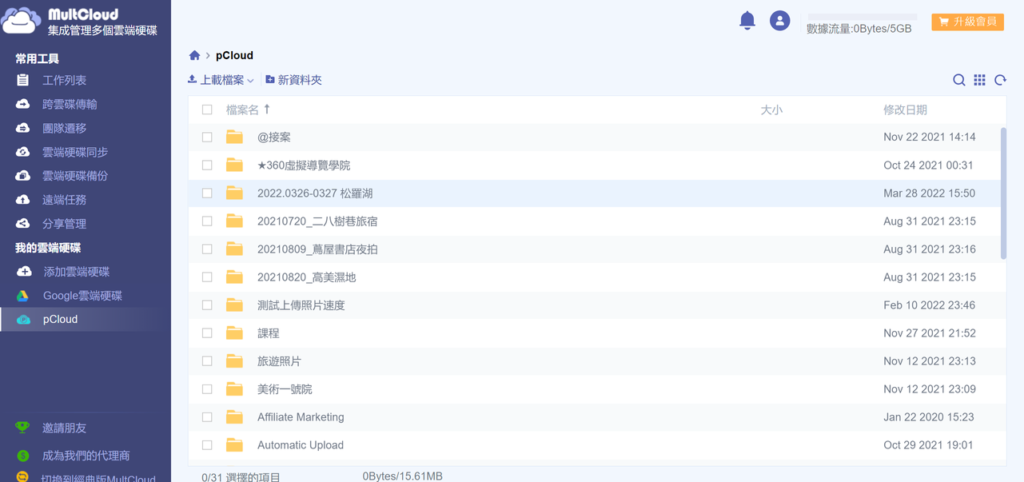
開始轉移雲端檔案或資料夾
那我打算把Google雲端硬碟的其中一個資料夾轉移到pCloud,那我就在資料夾前面打勾,並按一下上面工具列的【剪下】。(可以自由選擇要用複製或剪下的方式,主要是看你有沒有要保留資料夾在原本的雲端空間內)
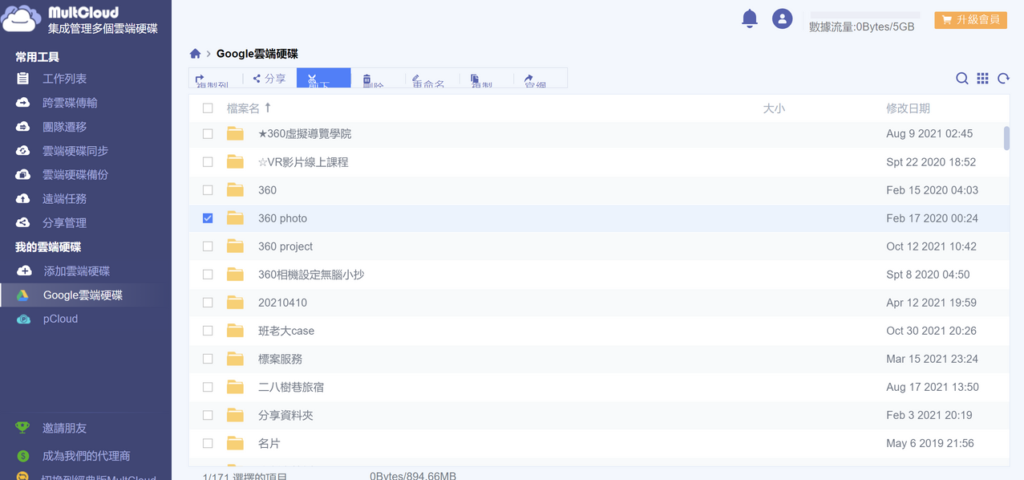
然後點一下左邊工具列的pCloud,畫面切換到pCloud雲端空間,然後點一下【貼上】。
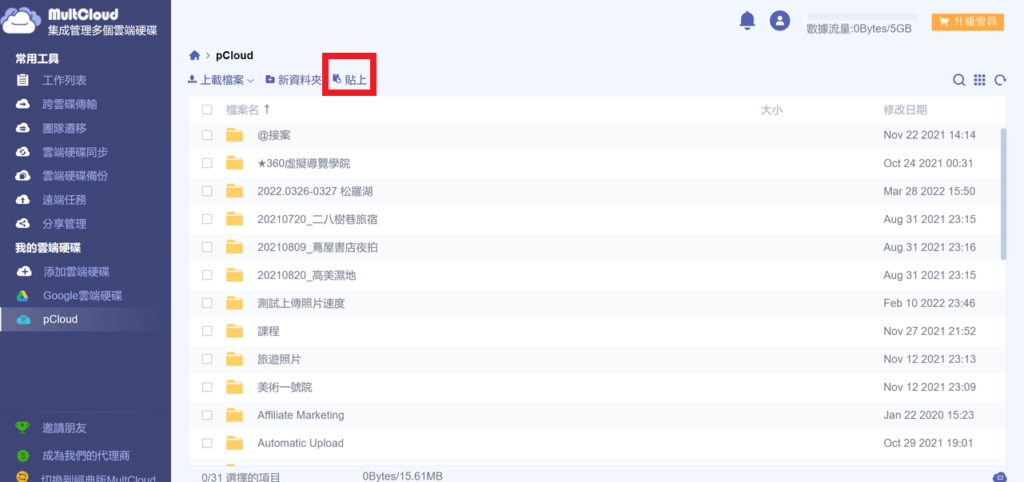
這時候畫面右下方就會出現進度框,顯示目前傳輸檔案的狀況,依據你傳輸的檔案大小和網路速度來決定等待時間。
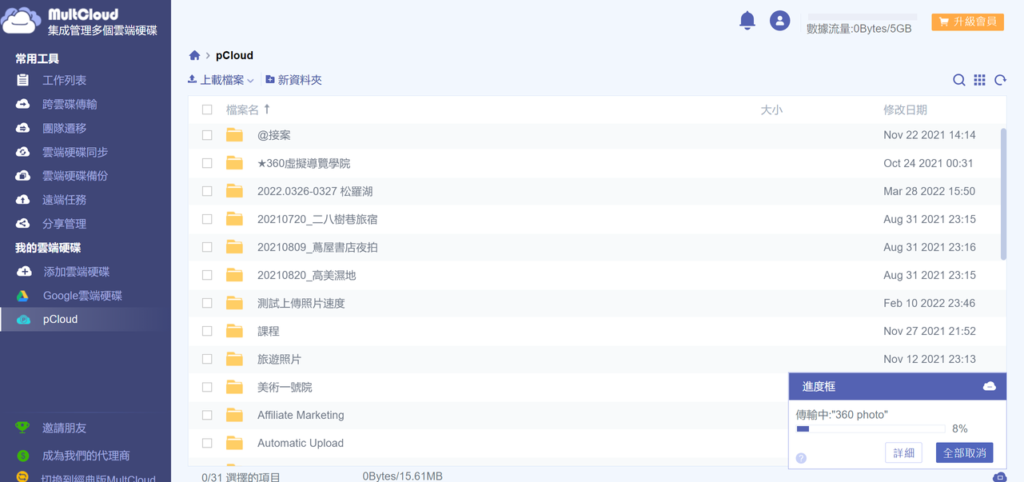
進度完成後,就可以看到pCloud多了一個剛剛轉移的資料夾了,當然你也可以選擇一次轉移多個資料夾沒問題。
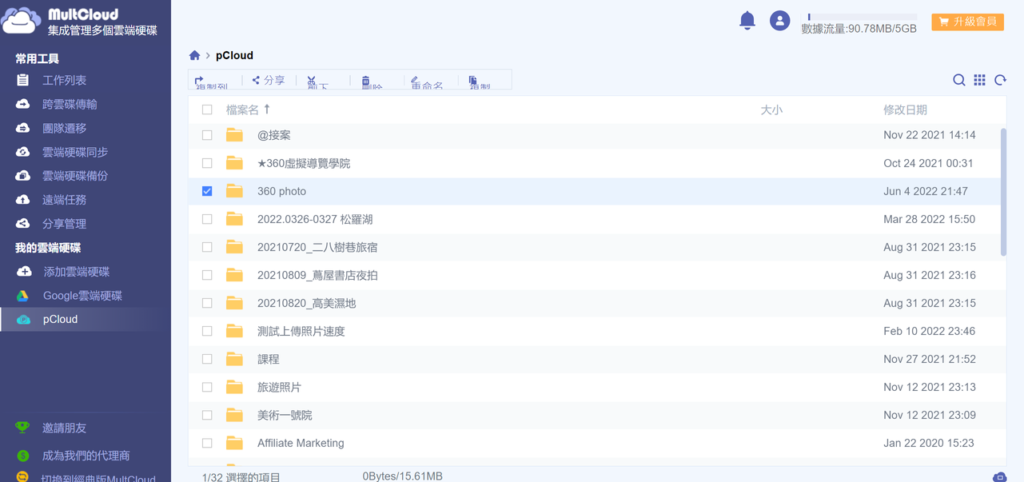
那我們再回到Google雲端硬碟,就可以看到剛剛剪下的資料夾不見了,成功把資料夾從Google雲端空間移動到pCloud,這樣就搞定了!
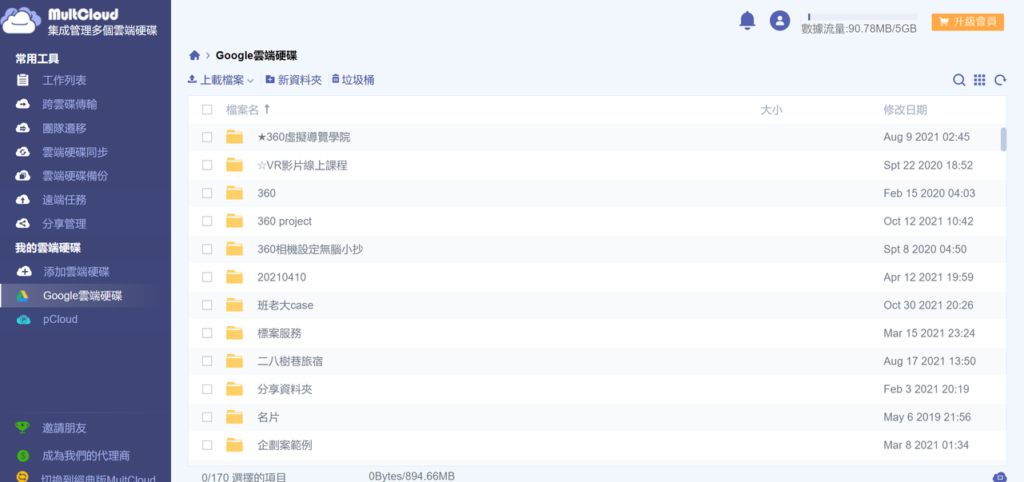
MultCloud 功能介紹
那除了常用的轉移雲端硬碟檔案資料以外,還有其他更多雲端硬碟管理功能我也簡單介紹一下。
工作列表
工作列表就是集合MultCloud幾個主要功能,分別有創建傳輸任務、創建團隊遷移任務、創建同步任務、創建備份任務及創建遠端任務。
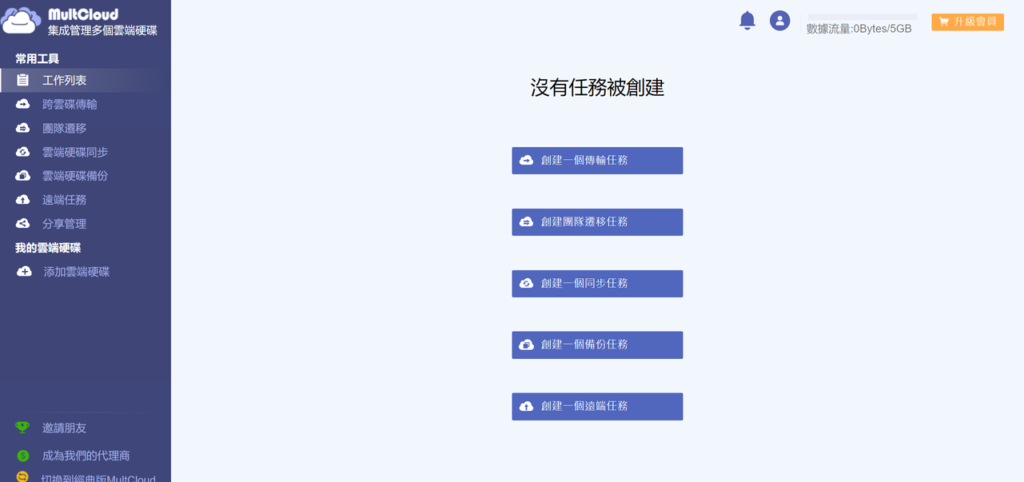
跨雲碟傳輸
跨雲碟傳輸就是選擇一個來源雲端硬碟,和另一個目的地雲端硬碟,將檔案資料進行傳輸的動作。
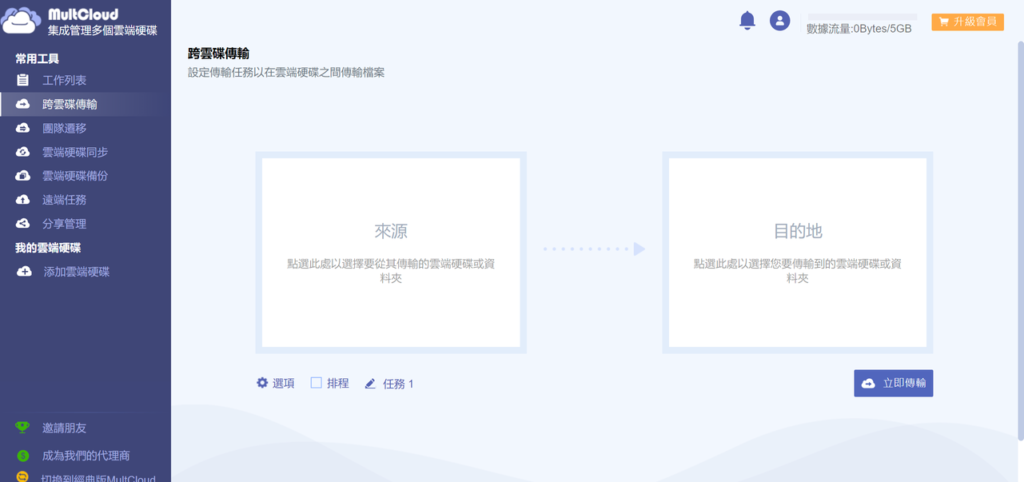
在左下方的齒輪選項中,還可以進一步設定檔案名稱覆蓋設定、是否刪除來源檔案、完成發信通知、過濾特定檔名等等,相當的貼心方便。
另外也可以設定時間排程,在固定時間進行你所指定的檔案傳輸動作,這個功能在團隊作業的公用雲端空間就相當實用,在固定時間自動備份到另一個雲端硬碟以防萬一。
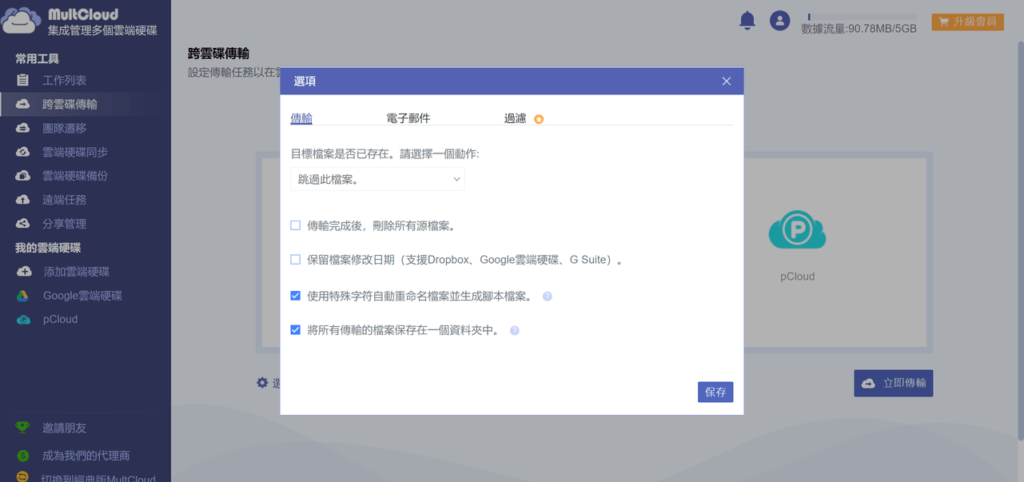
團隊遷移
團隊遷移的功能,主要是一次可以登入多個雲端硬碟帳號,再轉移到另一個雲端硬碟,適用的平台像是Google Workspace、OneDrive for Business、Dropbox Business、Box for Business、Shared Drive等等,非常適合企業雲端硬碟管理員使用。
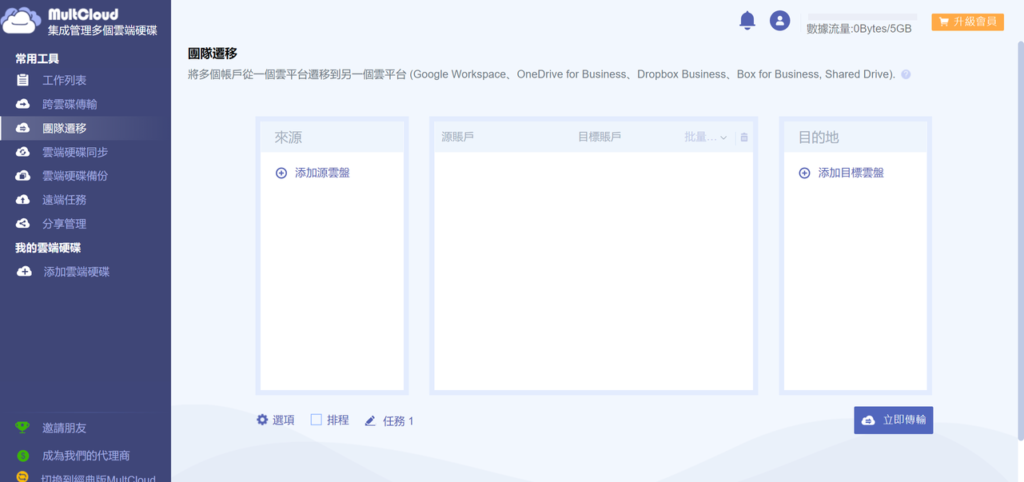
雲端硬碟同步
雲端硬碟同步,顧名思義就是將兩個雲端硬碟的指定資料夾進行同步,也就是兩邊都會有一模一樣的檔案資料,而你可以選擇兩種同步方式:
- 常規同步:設定一個時間點排程進行同步資料。
- 實時同步:每分每秒都會自動進行同步資料。
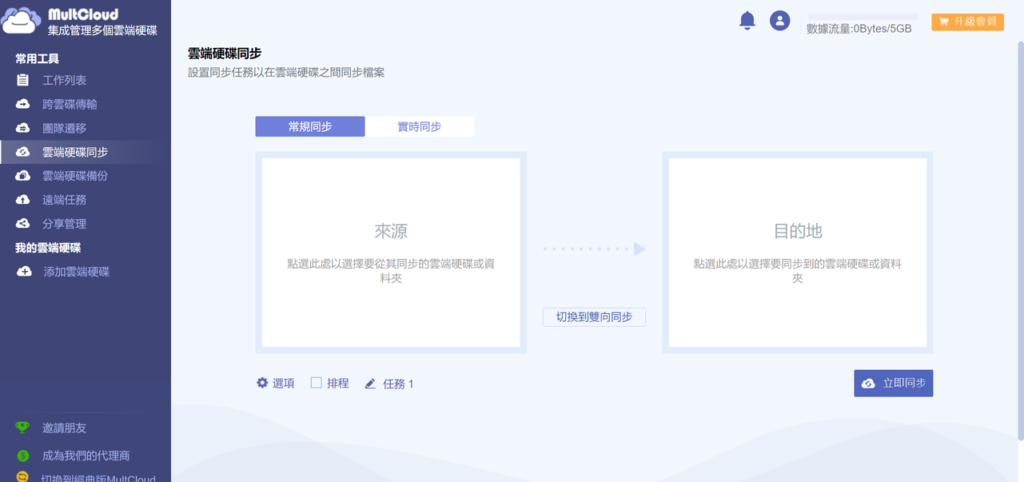
雲端硬碟備份
雲端硬碟備份就是把一個雲端空間中的指定檔案資料,備份一份到另一個雲端空間中。
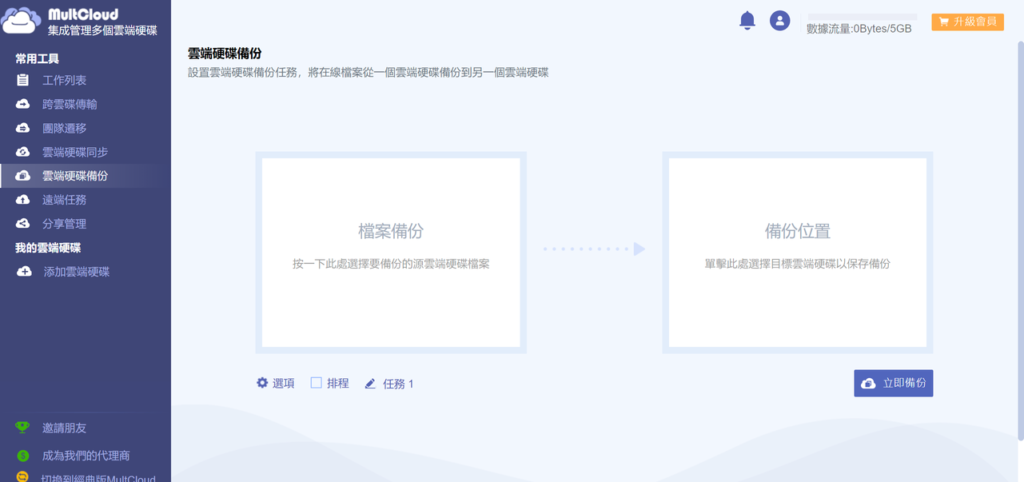
遠端任務
遠端任務的用途,就是直接讓你將網路上的連結檔案、磁力檔案、種子檔案離線保存至雲端硬碟,只要選擇你要保存的雲端空間,然後加入你要儲存的檔案連結如http/https/magnet連結即可。
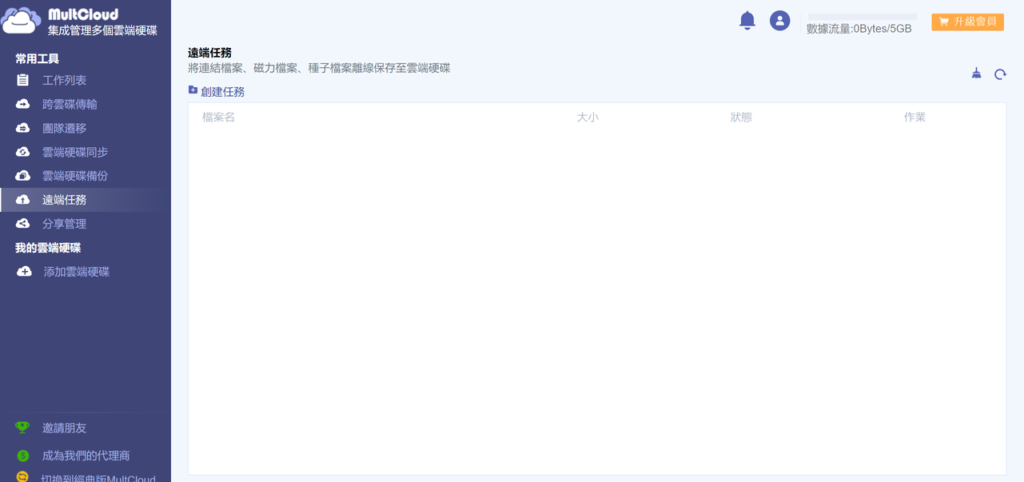
分享管理
只要在任何資料夾點右鍵設定分享功能,這些資料夾就可在這邊統一進行管理,目前MultCloud有提供多種分享檔案資料夾方式,包括:
- 公開分享:任何擁有連結的人都可查看此檔案。
- 私人分享:其他人需要輸入密碼才能查看檔案。
- 來源分享:用來源雲端硬碟創建一個分享連結。
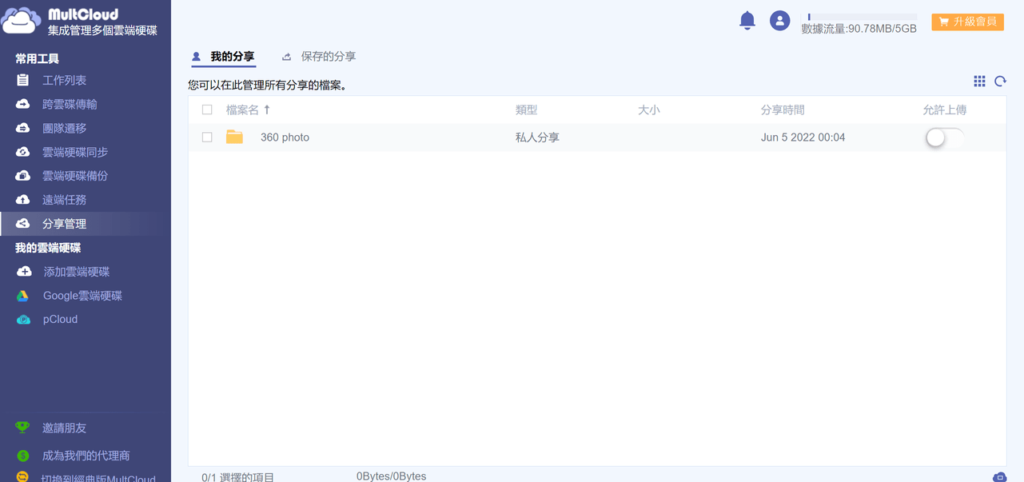
MultCloud 免費管理空間
MultCloud目前有提供5 GB的免費管理空間,點我立即免費試用MultCloud。
MultCloud 方案費用價格
如果你要管理的雲端硬碟檔案資料不是很多,每個月落在100 GB至200 GB,或每年1200 GB至2400GB的話,建議可選擇有限數據方案。
有限數據 (固定傳輸流量)
【每月 5 GB】
- 免費
【每月 100 GB】
- 年度方案 NT$286/月
【每月 200 GB】
- 年度方案 NT$515/月 (-10%限時優惠折扣)
【每年 1200 GB】
- 年度方案 NT$1,700/年 (-50%限時優惠折扣)
【每年 2400 GB】
- 年度方案 NT$2,860/年 (-58%限時優惠折扣)
無限數據 (流量傳輸無上限)
如果你要傳輸或管理的雲端檔案資料超過2400 GB (2.4 TB),那我非常建議選擇無限數據方案,尤其是會使用兩年以上推薦一次性付費買斷方案最划算。
【每年 無限數據】
- 年度方案 NT$3,400/年 (-60%限時優惠折扣)
【終身 無限數據】
- 一次性付款買斷方案 NT$7,100 (-60%限時優惠折扣)
結論:我推薦使用MultCloud管理雲端硬碟嗎?
MultCloud是一款相當不錯的多雲端硬碟(Cloud-to-Cloud)管理平台,基本上只要用一個線上網站就能管理所有手邊的雲端硬碟檔案資料了,不論是單向或雙向的備份及同步,不同雲端硬碟品牌之間都可以互相連結,這對於同時有在使用多個不同雲端空間的人來說真的很方便。
我第一次使用MultCloud時就覺得相當簡單好上手,基本功能像是傳輸、備份或同步單一及多個檔案資料夾,還能設定排程定時備份資料,因為有時候一忙就忘了備份,有這個定時備份的功能相當貼心。
我認為MultCloud非常適合給個人、小團隊,甚至是大型企業來使用,尤其是現在工作上越來越多檔案數位化的備份存取及分享,在管理多個雲端空間上更是需要一個整合型工具,所以我會推薦用MultCloud來管理雲端硬碟。
雲端硬碟相關文章
最佳網路雲端空間推薦
雲端硬碟評價與教學
- 【pCloud評價與完整教學】最新終身雲端硬碟使用心得及感想
- pCloud 雲端硬碟方案價格全攻略:比較6大雲端硬碟品牌方案費用
- 【pCloud優惠】最新即時優惠活動方案雲端硬碟折扣連結
- 【MEGA評價與完整教學】容量最巨大的雲端硬碟使用心得及感想
- 【OneDrive 評價與完整教學】可搭配Microsoft365的雲端硬碟使用心得及感想
- 21個新手必知的雲端硬碟使用技巧,發揮網路硬碟儲存空間最大效益
- 如何將雲端硬碟檔案轉移到其他雲端硬碟?用MultCloud管理移動資料超簡單
VPN相關文章
VPN 推薦
VPN 熱門用途
- YouTube Premium 最便宜各國價格方案訂閱教學
- Netflix 最便宜月費省錢方案購買教學,最低不到130元(土耳其)
- 如何靠VPN省錢?超完整VPN各種便宜省錢方式技巧教學
- 免費電影線上看平台網站推薦 (含各站觀看心得評價)
- 【韓劇線上看】13個最佳免費看韓劇網站平台推薦及評價
- 【Netflix VPN】跨區教學,3分鐘解鎖觀看各國限定電影和節目
- 【YouTube 免費電影】如何線上看?租借或購買YT影劇完整教學
- 【ViuTV】台灣或海外如何免費線上看?教你用VPN連線就搞定
- 【Peacock TV】台灣或海外如何看影片?用VPN連線3分鐘搞定
- 【Pluto TV】教你如何在台灣或世界各國免費線上看冥王星電視
- 【Hulu】在台灣或各國如何觀看?用VPN連線馬上搞定日本Hulu
- 【Amazon Prime Video】怎麼訂閱最便宜?教你用VPN跨區日本
- 【Roku】在台灣或海外如何觀看?教你使用VPN免費影片看到飽
- 【AbemaTV】台灣或海外線上看,教你用VPN解除日本地區限制
- 【Tubi TV】如何線上看免費電影節目?教你用VPN馬上解除限制
- 【Crackle】免費電影影集如何線上看?教你用VPN解除地區限制
- 【Amazon Freevee】如何免費線上看?教你用VPN解除地區限制
VPN 介紹
- VPN 入門教學|VPN是什麼?用途有哪些?新手必看的VPN超完整介紹
- VPN的優點和缺點有哪些?看完這篇馬上搞懂VPN的好處和壞處
- 使用VPN合法嗎?哪些國家禁止或限制使用VPN?5分鐘馬上了解VPN的安全性
- 國外網站進不去?網頁打不開?教你使用VPN解決位置存取限制
Netflix VPN 跨區解鎖熱門影片
- 如何在Netflix線上看哈利波特全系列電影?教你用VPN馬上搞定
- 如何在Netflix線上看魔戒電影三部曲?教你用VPN連線馬上搞定
- 如何在Netflix線上看捍衛戰士(Top Gun)?教你用VPN馬上就搞定
- 【Netflix 代碼目錄】電影和影集分類片單查詢 (全節目代號連結)
VPN 評價與教學
- 【NordVPN 評價與教學】高速安全又好用的VPN實測使用心得
- 【Surfshark VPN 評價】高CP值小資族首選推薦的VPN實測心得
- 【Surfshark VPN】超簡單使用教學:安裝連線與完整功能馬上學會
- 【Surfshark 優惠碼】最新優惠連結(定期更新)
- 【Surfshark One 評價心得】有需要入手網路安全防護套裝嗎?
- 【ExpressVPN評價與教學】最高品質旗艦VPN使用心得《送免費3個月》
- 【CyberGhost VPN 評價】最低調平價好用的VPN實測使用心得


跟著班老大一起從零開始,到完整學會360全景攝影,並成功製作出具有品牌價值的虛擬導覽體驗。
免費訂閱班老大電子報
訂閱班老大YouTube

立即加入360互動星球臉書社團

班老大有成立一個360互動星球Facebook臉書社團,歡迎你一起加入討論交流!
360全景相機推薦文章
- 第一次聽到360相機?先看這篇360相機超完整介紹馬上認識
- 360相機基本裝備怎麼買?看這篇新手必知的360相機拍攝基本配備就搞定
- 考慮要買哪一台360相機?看這篇360度相機推薦專業指南就對了
- 如何檢查360運動相機?看這篇購買相機前後的基本檢測
- 360相機新手上路嗎?歡迎前往閱讀《360新手必看系列文章》
- 360相機初學者基本功:17個新手必知的360相機攝影技巧
- 虛擬導覽是什麼?看這篇VR-Tour超完整介紹
- 閱讀更多360全景相機教學文章
- 歡迎前往逛逛我的商店
歡迎追蹤班老大臉書粉專
班老大網站所有最新文章都會在這裡第一時間通知,歡迎追蹤我的粉絲專頁!
有任何問題可以在底下留言~
如果喜歡我的文章,歡迎分享~